Sadržaj
- Metoda 1: Ručno ažuriranje putem službene web stranice
- Metoda 2: Automatsko ažuriranje putem službene web stranice
- 3. metoda: Korištenje softvera treće strane
- 4. metoda: Korištenje jedinstvenih hardverskih ID-ova
- 5. metoda: Instaliranje upravljačkih programa pomoću ugrađenog alata Windows
- Pitanja i odgovori
Prijenosno računalo Lenovo IdeaPad S10-3 jedan je od starijih modela tvrtke, koji je odavno ukinut. Međutim, to ne negira činjenicu da mnogi korisnici žele instalirati upravljačke programe za ovaj uređaj, na primjer nakon ponovne instalacije operativnog sustava ili izvršavanja drugih radnji, uslijed čega su izgubljene datoteke odgovorne za rad komponenata. Postoji čak pet načina za dobivanje najnovije verzije softvera, a danas ćemo vam detaljno reći o svakom od njih.
Metoda 1: Ručno ažuriranje putem službene web stranice
Sada se nećemo zadržavati na korištenju diska za instaliranje upravljačkih programa, jer ovaj model prijenosnog računala jednostavno nema pogon. Umjesto toga, programeri predlažu korištenje službenog web mjesta za pronalaženje svih potrebnih pokretačkih programa. Ova operacija izgleda ovako:
Idite na službeno mjesto tvrtke Lenovo
- Koristite gornju vezu za pristup Lenovo početnoj stranici. Zadržite pokazivač iznad odjeljka "Servisno održavanje".
- Kroz izbornik koji se pojavi dođite do "Podrška".
- Ovdje odaberite obitelj proizvoda klikom na pločicu s imenom "PC".
- Kliknite na popisu svih proizvoda "Prijenosna računala i netbooks".
- Otvorite skočni izbornik "Odaberi seriju" i naznačite tamo stavku "Prijenosna računala serije S (ideapad)".
- Tada se aktivira drugi izbornik "Odabir podserije"... Ovdje vas zanima prvi redak "S10 prijenosno računalo (ideapad)".
- Na stranici proizvoda s lijeve strane prozora prebacite na "Upravljački programi i softver".
- Upotrijebite filtre za brzo pronalaženje potrebnih datoteka koje su kompatibilne s verzijom operativnog sustava koji koristite.
- Možete promijeniti shemu prikaza rezultata. Zatim proširite odgovarajuću kategoriju.
- U samoj kategoriji kliknite ikonu strelice prema dolje da biste vidjeli popis svih dostupnih datoteka.
- Sada odaberite najnoviju ili bilo koju drugu prikladnu verziju upravljačkog programa i počnite je preuzimati.
- Pričekajte da se završi preuzimanje izvršne datoteke, pokrenite ga i slijedite upute na zaslonu.
- Imajte na umu da se učitavanje pomoćnih uslužnih programa događa kroz odjeljak "Softver i uslužni programi".
- Na popisu datoteka dostupan je poseban softver za migraciju koji je koristan mnogim korisnicima.
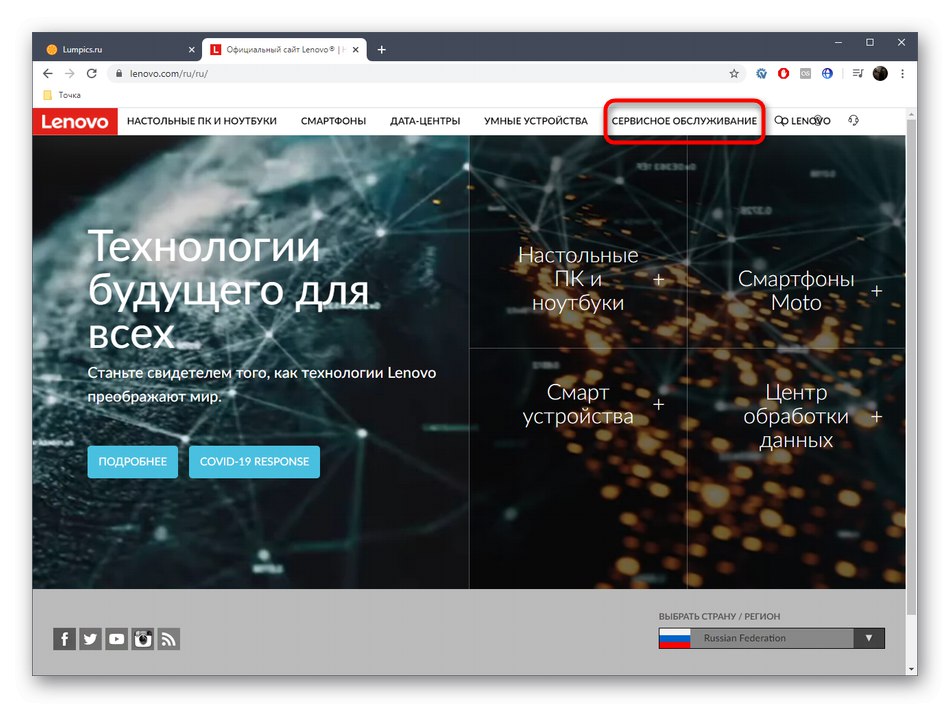
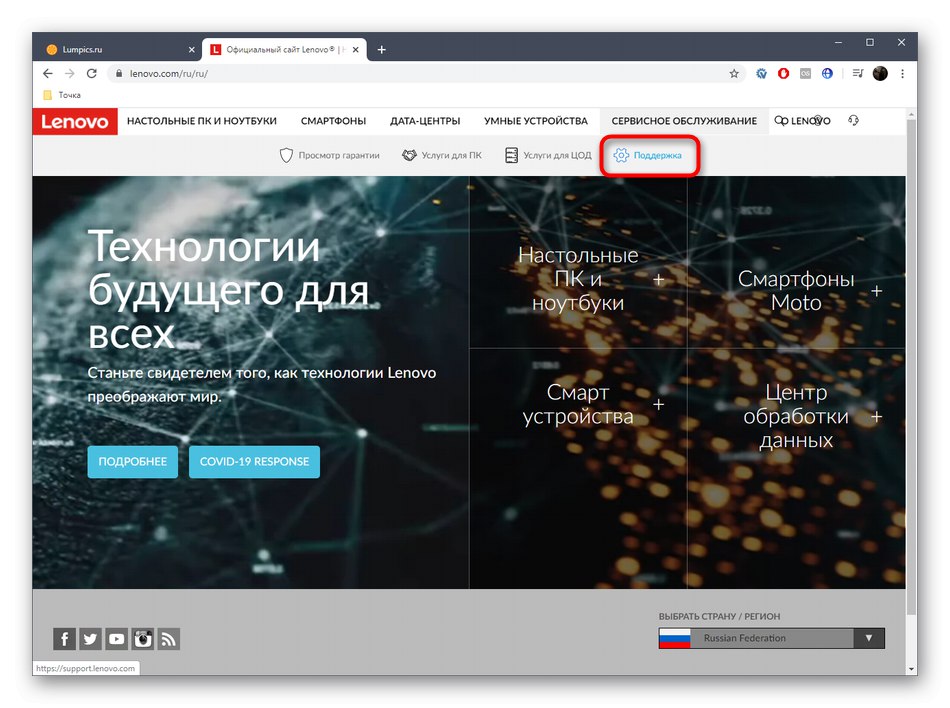
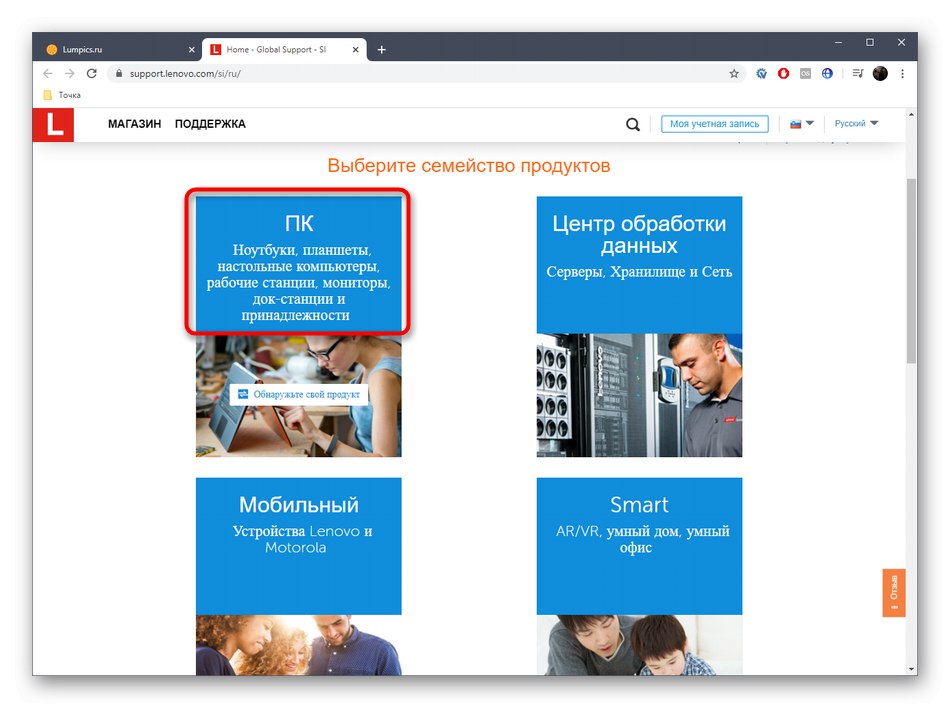
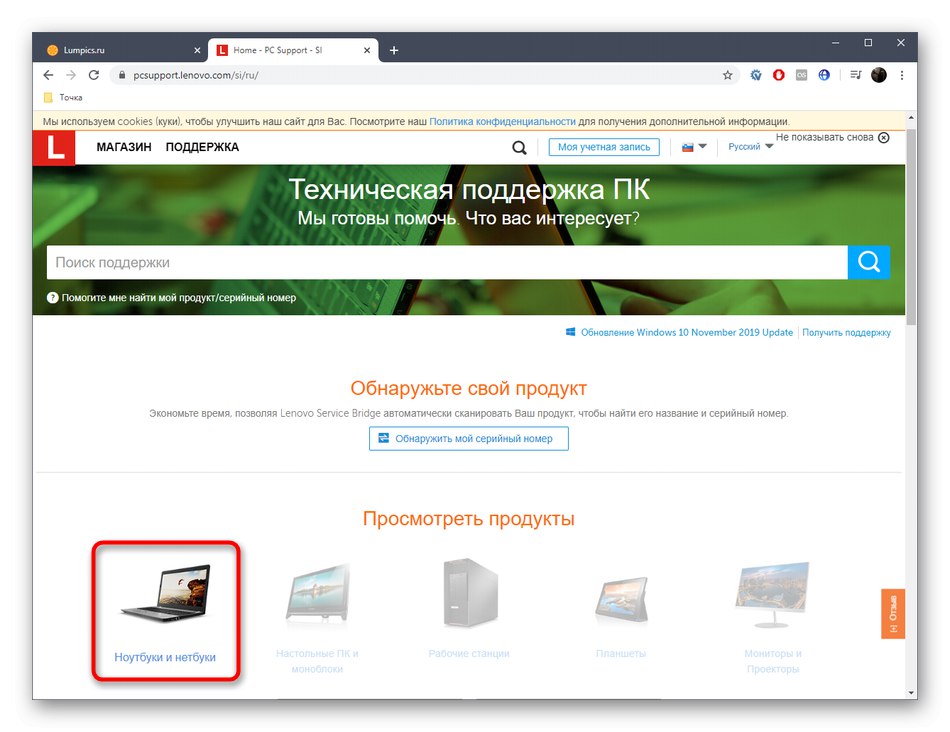
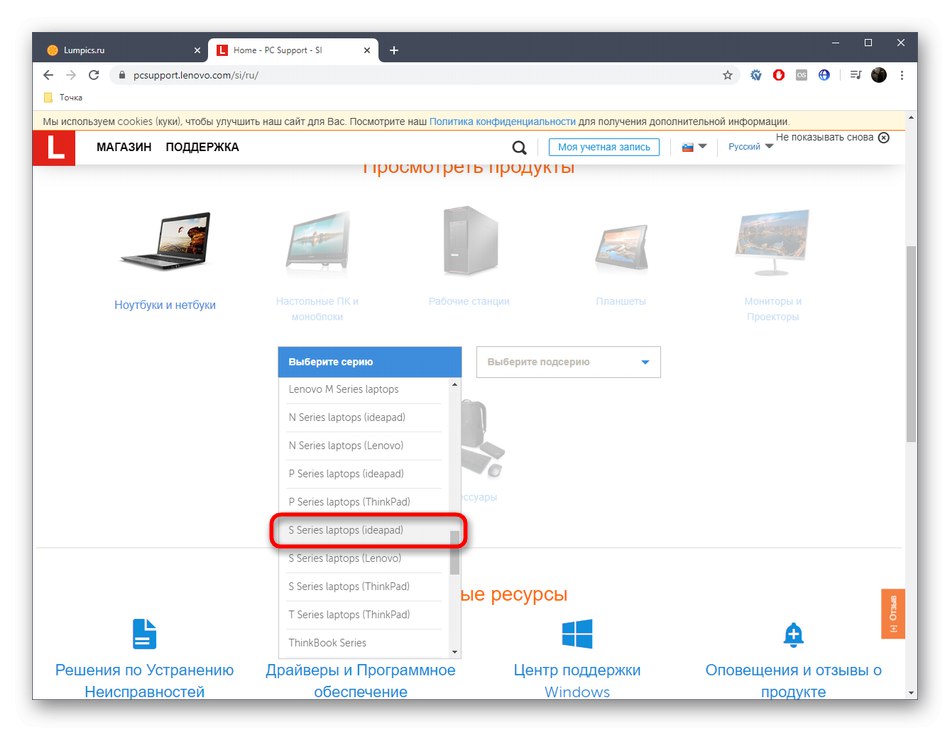
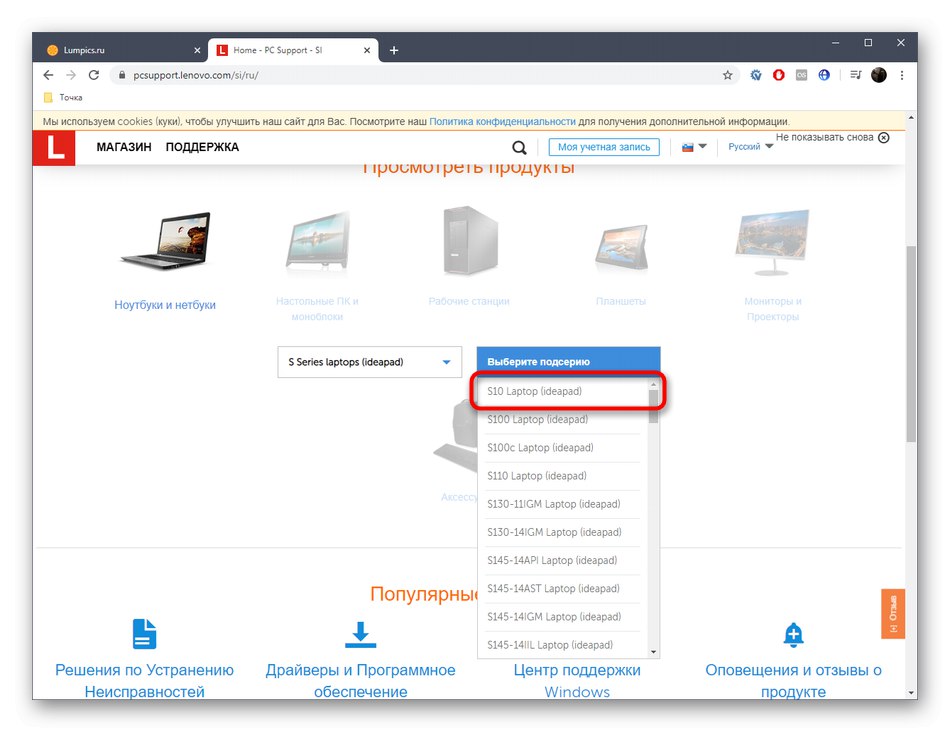
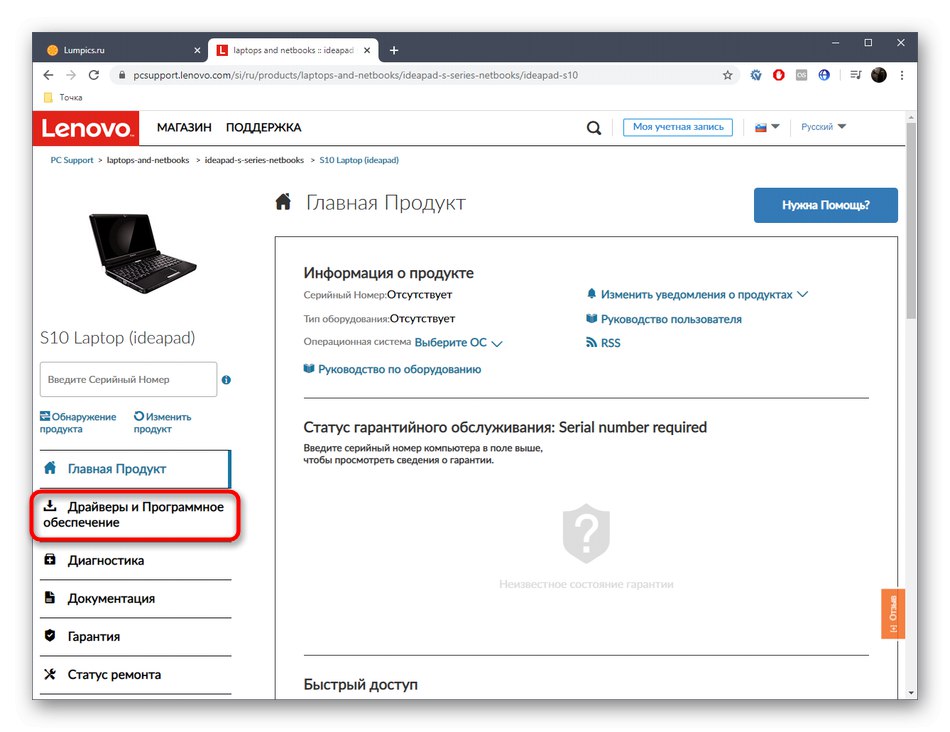
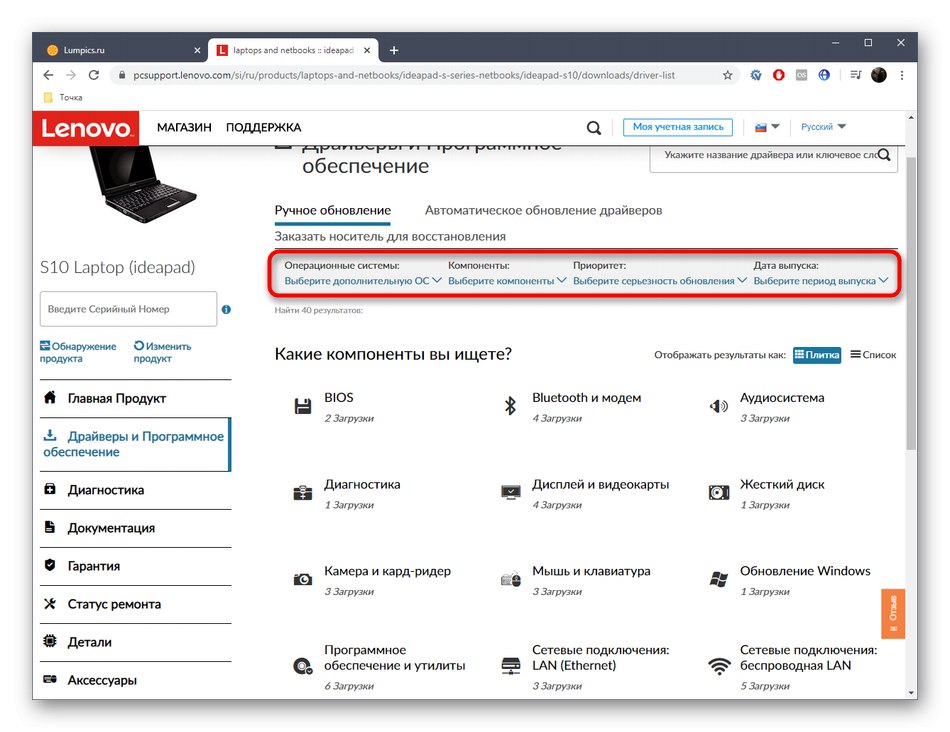

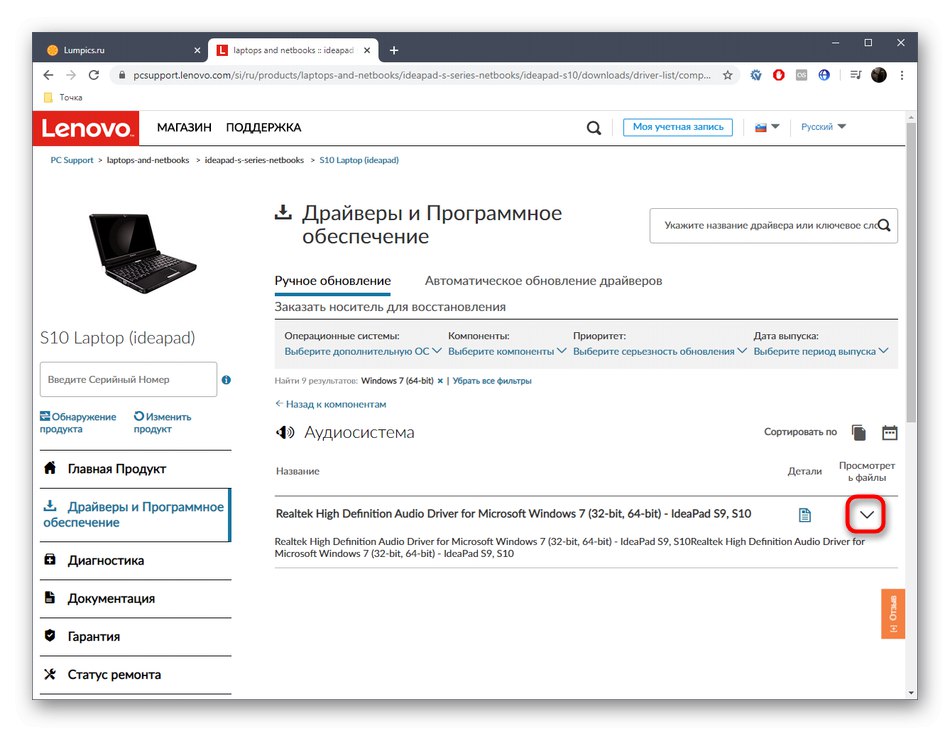
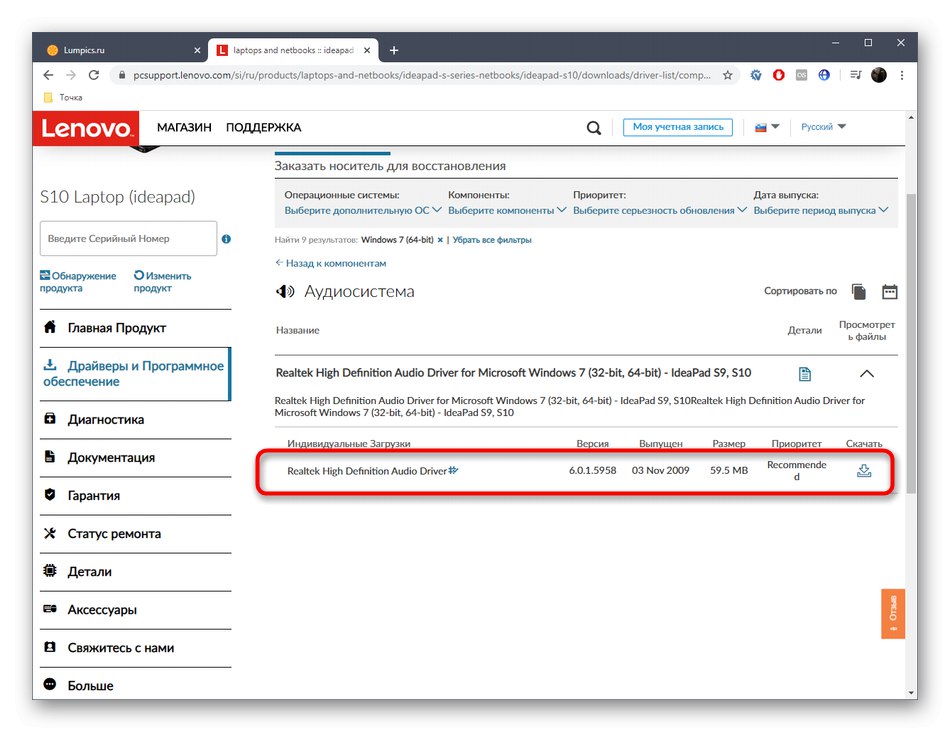
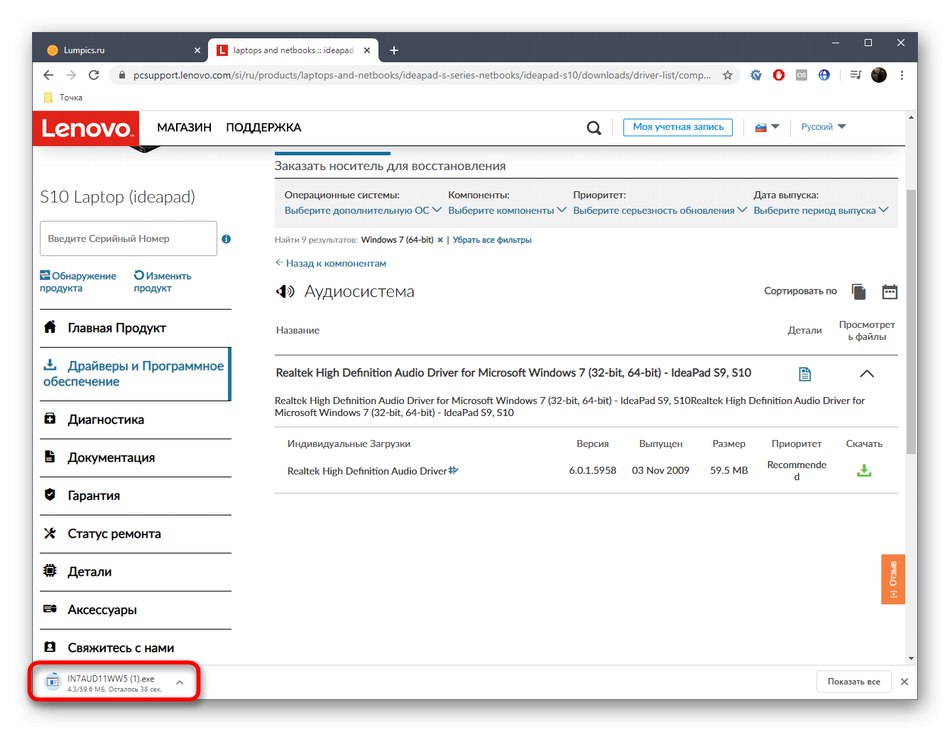
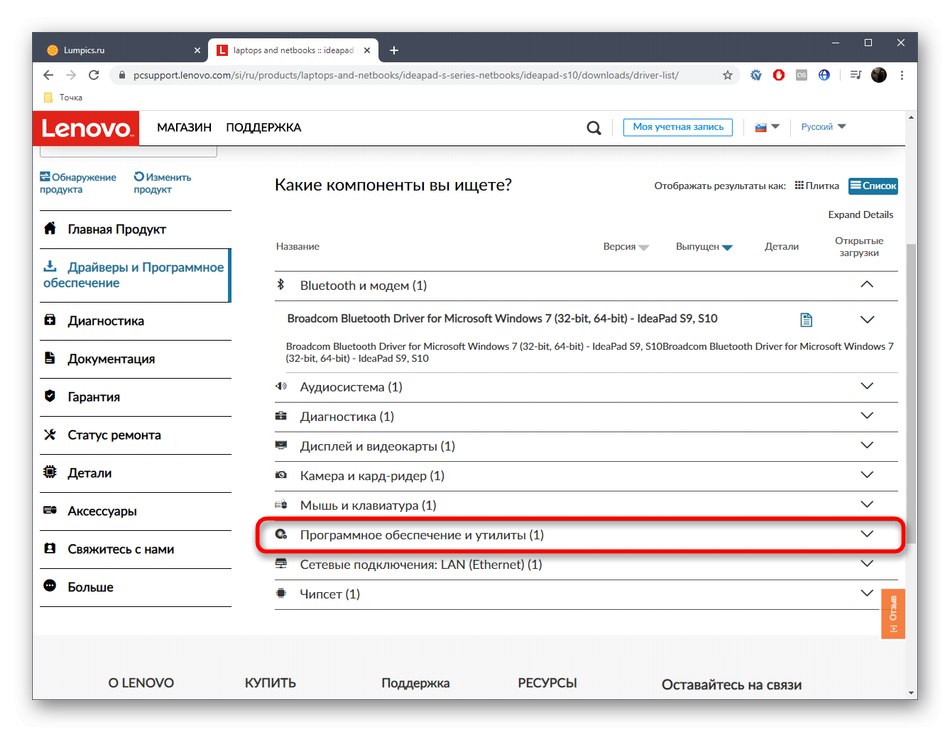
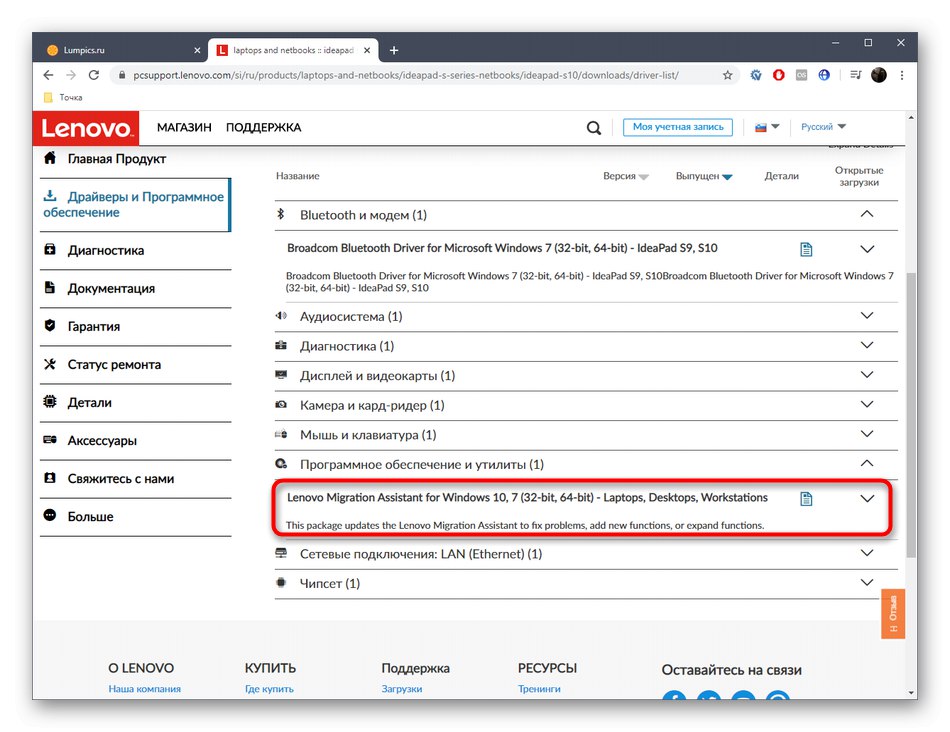
Nažalost, u trenutnoj verziji stranice neće biti moguće odabrati nekoliko datoteka za istovremeno preuzimanje, pa ih preuzmite i instalirajte jednu po jednu, a tek onda ponovo pokrenite prijenosno računalo kako biste primijenili sve promjene istovremeno.
Metoda 2: Automatsko ažuriranje putem službene web stranice
Metoda o kojoj smo upravo razgovarali prilično je fleksibilna i omogućuje korisniku da samostalno odluči koje će upravljačke programe preuzeti i instalirati. Međutim, ova opcija nije prikladna za sve, jer traje puno vremena i može se činiti složenom. Posebno za takve situacije, programeri su stvorili mrežni alat koji vam omogućuje otkrivanje ažuriranja softvera za vaše prijenosno računalo i njihovo automatsko instaliranje.
- Slijedite prethodne korake da biste došli do stranice proizvoda Lenovo IdeaPad S10-3. Ovdje u odjeljku "Upravljački programi i softver" premjesti na karticu "Automatsko ažuriranje upravljačkog programa".
- Kliknite veliki plavi gumb s natpisom "Pokreni skeniranje".
- Provjeren je model prijenosnog računala.
- Od vas će se zatražiti da preuzmete Lenovo Service Bridge. Ovo je mali uslužni program dizajniran posebno za automatsko ažuriranje softvera. Potvrdite uvjete ugovora o licenci i započnite s preuzimanjem alata.
- Pokrenite rezultirajuću izvršnu datoteku.
- Slijedite upute u programu za instaliranje da biste dovršili instaliranje upravljačkih programa.
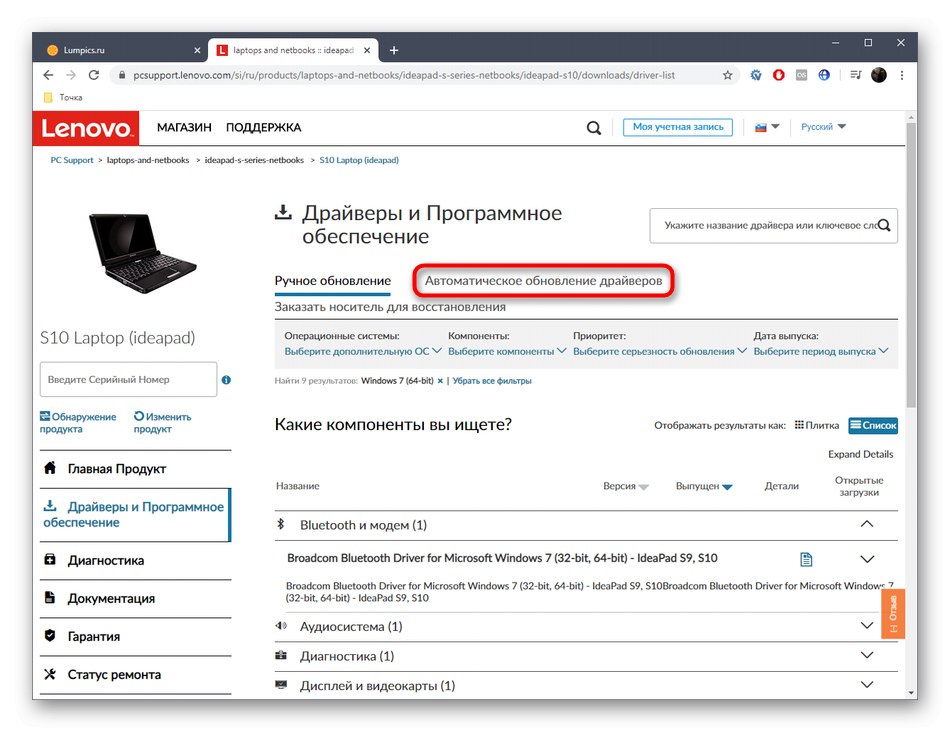
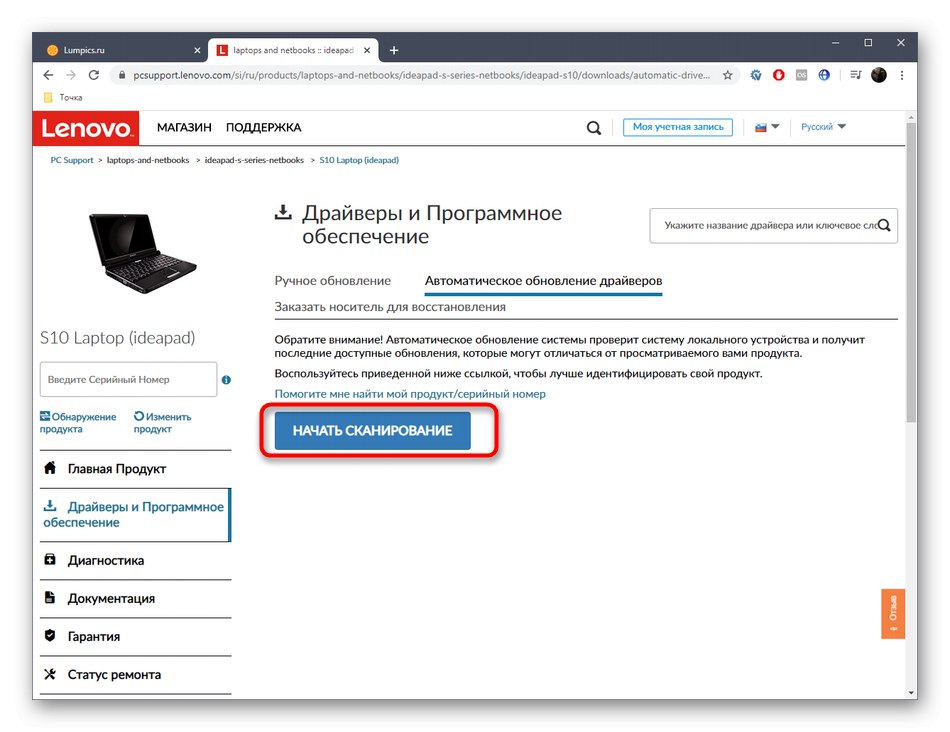
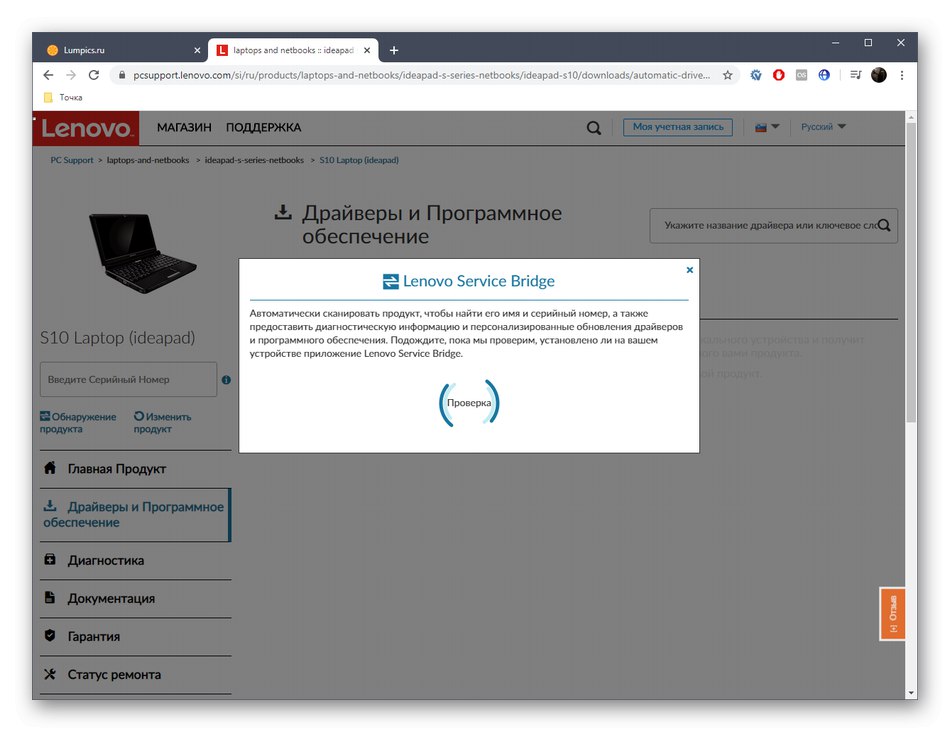
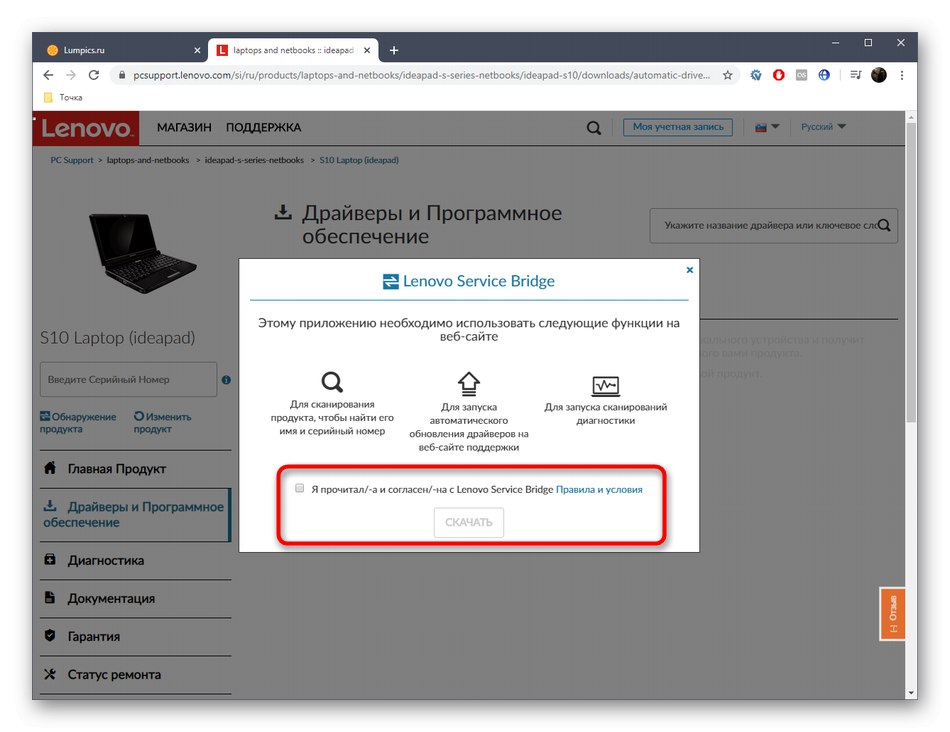
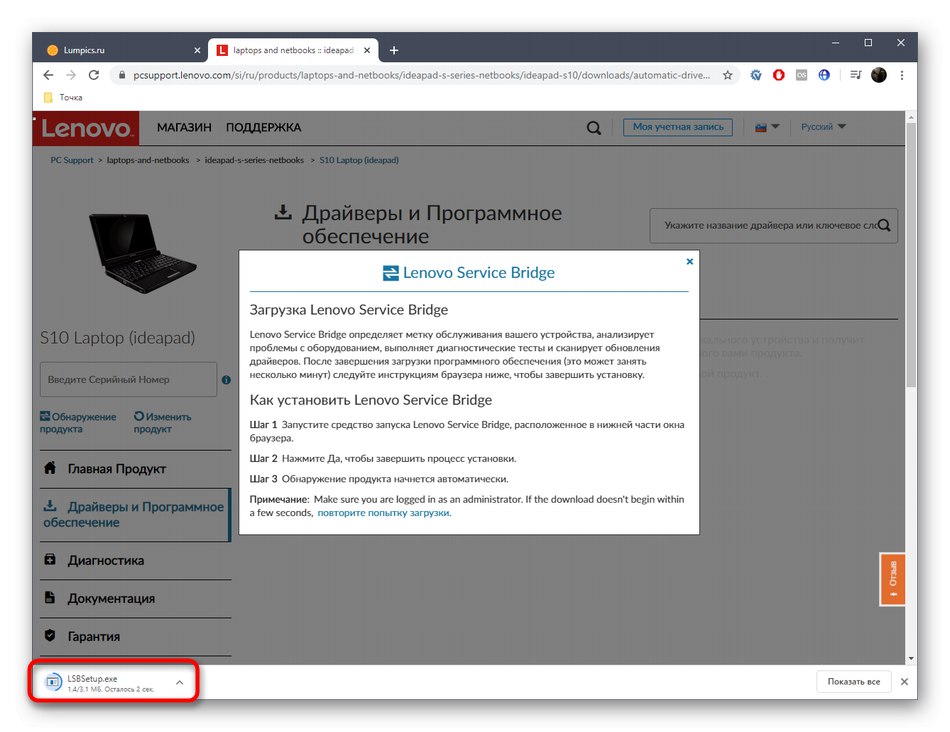
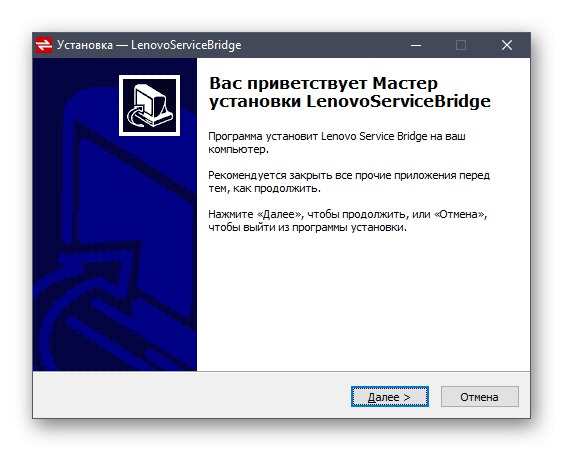
Kad se instalacija dovrši, Lenovo Service Bridge zatražit će od vas da ponovo pokrenete prijenosno računalo.Učinite to i prijeđite na njegovu potpunu upotrebu, istovremeno provjeravajući jesu li instalirane sve potrebne datoteke.
3. metoda: Korištenje softvera treće strane
Kratko ćemo razgovarati o još jednoj metodi koja vam omogućuje automatsku instalaciju svih upravljačkih programa koji nedostaju za model prijenosnog računala koji danas pregledamo. Sastoji se u korištenju programa trećih strana. Oni funkcioniraju približno na isti način kao i uslužni program iz Metoda 2međutim, sve se manipulacije ovdje odvijaju putem grafičkog sučelja i korisnik može odabrati koji će od pronađenih upravljačkih programa instalirati. Primjer instaliranja upravljačkih programa za Lenovo IdeaPad S10-3 putem jedne od ovih aplikacija, pogledajte naš drugi materijal na donjoj poveznici.
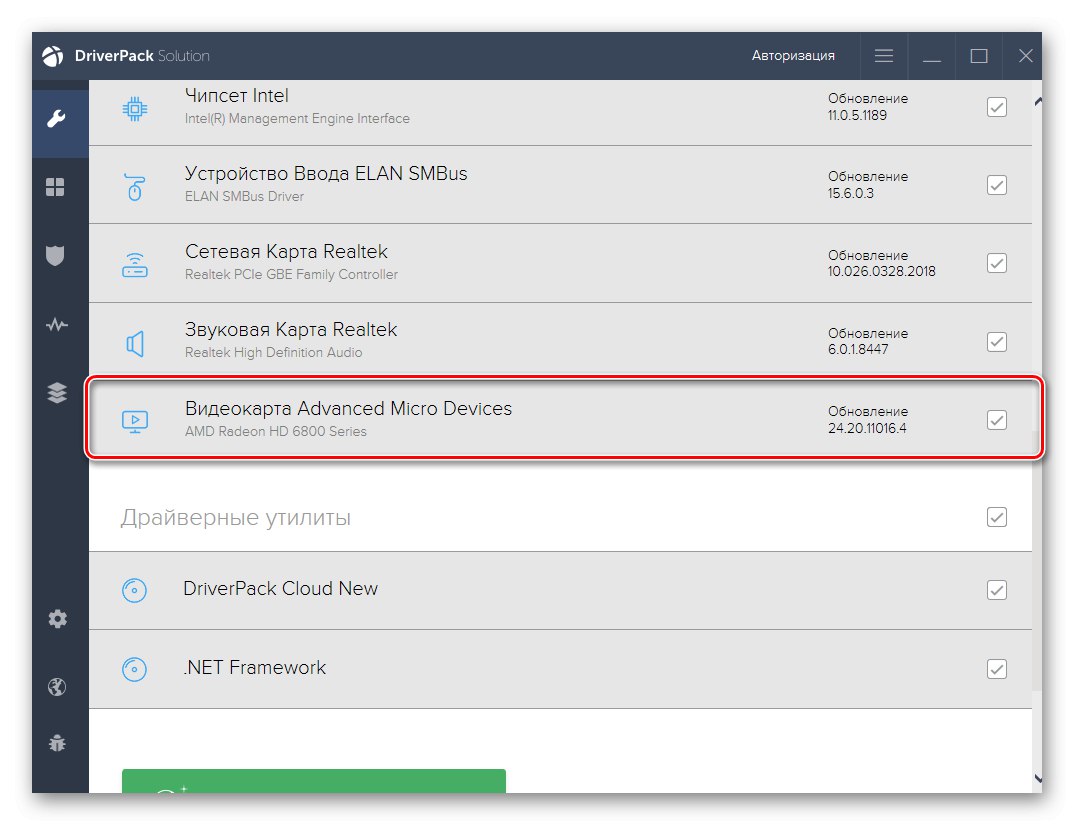
Više detalja: Instaliranje upravljačkih programa putem DriverPack Solution
Međutim, spomenuto DriverPack rješenje - daleko je od jedinog tematskog softvera koji će odgovarati vlasnicima Lenovo IdeaPad S10-3. Ako vam se ovaj program ne sviđa, predlažemo da se upoznate s drugim predstavnicima pomoću zasebne recenzije na našoj web stranici.
Više detalja: Najbolji softver za instaliranje upravljačkih programa
4. metoda: Korištenje jedinstvenih hardverskih ID-ova
Kao što znate, prijenosno računalo sastoji se od mnogih komponenata koje čine jedan radni sustav. Za ispravnu interakciju komponenata međusobno i s OS-om potrebno je svakoj od njih pružiti jedinstveni identifikator hardvera, što proizvođači rade u fazi izrade novog modela opreme. Obični korisnik gotovo nikad ne naiđe na potrebu korištenja takvih kodova, ali oni se mogu koristiti prilikom traženja prikladnih upravljačkih programa putem posebnih stranica. Prednost ove metode je u tome što je 100% vjerojatnost da će pronaći kompatibilne datoteke, ali za to sve korake morate napraviti ručno.
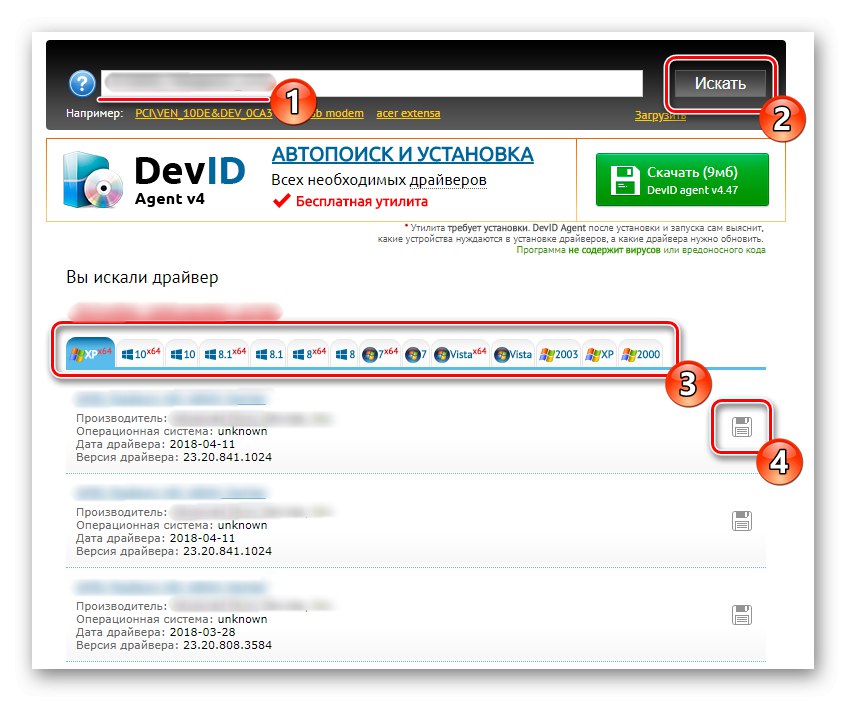
Više detalja: Kako pronaći vozača putem osobne iskaznice
5. metoda: Instaliranje upravljačkih programa pomoću ugrađenog alata Windows
Na kraju, želimo razgovarati o standardnom alatu koji dolazi s Windows funkcijama. Ne zahtijeva od korisnika da se kreće na razne web stranice i preuzima dodatne programe. Sve se radnje izvršavaju automatski putem službenih Microsoftovih poslužitelja. Međutim, ova opcija ima svoje nedostatke. Windows ne otkriva uvijek neovisno hardver bez prethodno instaliranih upravljačkih programa, a i samo pretraživanje datoteka može zakazati. Ako želite koristiti ovu metodu, instalirajte sav dostupni softver putem standardnog alata, a zatim idite na druge opcije za preuzimanje preostalih datoteka koje nedostaju.
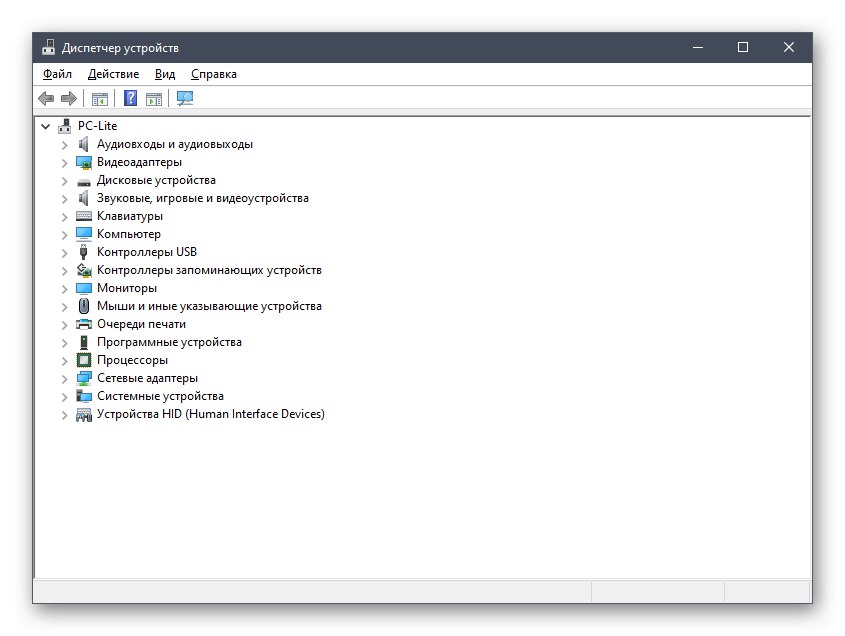
Više detalja: Instaliranje upravljačkih programa pomoću standardnih Windows alata
Nakon instaliranja upravljačkih programa, prijenosno računalo Lenovo IdeaPad S10-3 bit će potpuno spremno za ispunjenje svoje svrhe. Malo je vjerojatno da će za ovaj model biti objavljena ažuriranja datoteka, tako da ne morate brinuti o provjeri novih verzija.